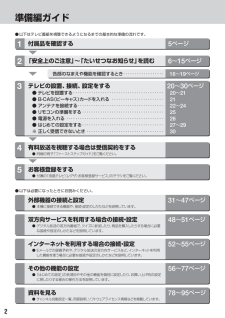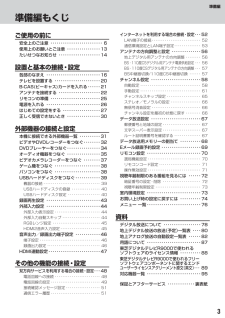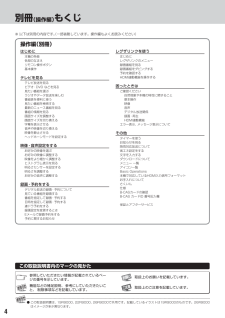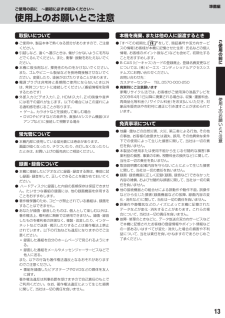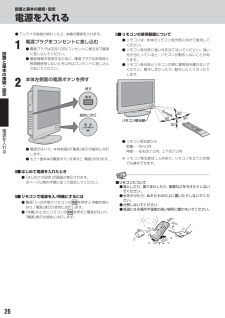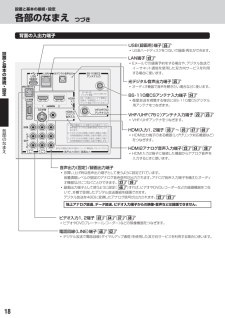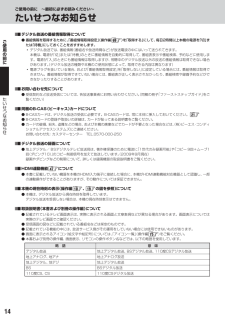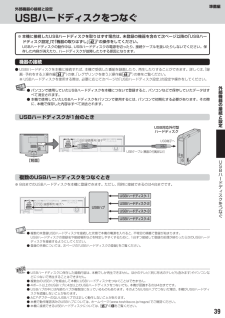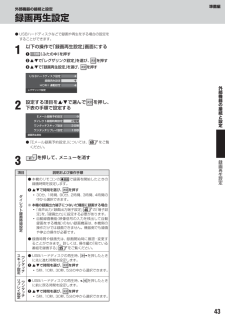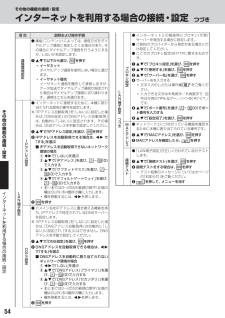Q&A
取扱説明書・マニュアル (文書検索対応分のみ)
"番組"4 件の検索結果
"番組"10 - 20 件目を表示
全般
質問者が納得テレビとHDDの電源をOFFし完全にOFFした事を確認してから、両方のコンセントを1分ほどの間抜いて下さい。その後電源をONしても直らなければHDDの故障と思われます。
5349日前view104
全般
質問者が納得私も今BDレコーダーを検討中です。
まず、録画番組を「観て消す」で保存を考えてないのなら、12000円ぐらいの外付けHDD(2TB)で充分です。
ただしW録画中は裏番組は観れません、チューナが2つしかないので。
もしお気に入りがあればBD(DVD)にダビングして保存したい!のであれば、単体のBD(DVD)レコーダー購入が不可欠です。
上記が基本的な考えだと思います。
私なら、500GBのパナソニックかソニーのBDレコーダーを買います。
今秋発売のものなら、BDレコーダーに外付けHDDがつなげます...
5146日前view77
全般
質問者が納得トルネはPS3につないで単体で録画しますので、テレビが何であるかは関係ありません。テレビにも録画機能がありますので、問題なく同時録画できます。
5091日前view102
全般
質問者が納得WOWOWは有料放送です。この契約はテレビやレコーダーのB-CASカード単位で行います。WOWOWを視聴出来るのは、この契約済みのB-CASカードが挿入されているテレビやレコーダーのみです。いままでは、SHARPのレコーダーに挿入されているB-CASカードでWOWOWと契約していたので、視聴・録画が行えたものと思います。しかし、録画をしようとした東芝のレコーダーに挿入されているB-CASカードでは、WOWOWとの契約がなされていないため、無料放送のCM 部分しか録画が出来ないのだと思います。東芝のレコーダー...
5135日前view132
準備編ガイド● 以下はテレビ番組を視聴できるようになるまでの基本的な準備の流れです。12付属品を確認する「安全上のご注意」 「たいせつなお知らせ」∼を読む各部のなまえや機能を確認するとき・・・・・・・・・・・・・・・・・・3テレビの設置、接続、設定をする46∼15ページ16∼19ページ有料放送を視聴する場合は受信契約をする55ページお客様登録をする● テレビを設置する・・・・・・・・・・・・・・・・・・・・・・・・・・・・・・・・・・・・・・・・● B-CAS(ビーキャス) ドを入れる ・・・・・・・・・・・・・・・・・・・・・・・カー● アンテナを接続する・・・・・・・・・・・・・・・・・・・・・・・・・・・・・・・・・・・・・・● リモコンの準備をする ・・・・・・・・・・・・・・・・・・・・・・・・・・・・・・・・・・・・● 電源を入れる ・・・・・・・・・・・・・・・・・・・・・・・・・・・・・・・・・・・・・・・・・・・● はじめての設定をする・・・・・・・・・・・・・・・・・・・・・・・・・・・・・・・・・・・・※ 正しく受信できないとき ・・・・・・・・・・・・・・・・・・・・・・・・・・・・・...
準備編準備編もくじインターネットを利用する場合の接続・設定・・・ 52ご使用の前に安全上のご注意 ・・・・・・・・・・・・・・・・・・・・・・・・・ 6使用上のお願いとご注意 ・・・・・・・・・・・・・・・・ 13たいせつなお知らせ ・・・・・・・・・・・・・・・・・・・・ 14設置と基本の接続・設定各部のなまえ ・・・・・・・・・・・・・・・・・・・・・・・・・・ 16テレビを設置する ・・・・・・・・・・・・・・・・・・・・・・ 20B-CAS(ビーキャス)カードを入れる ・・・・・・ 21アンテナを接続する ・・・・・・・・・・・・・・・・・・・・ 22リモコンの準備 ・・・・・・・・・・・・・・・・・・・・・・・・ 25電源を入れる ・・・・・・・・・・・・・・・・・・・・・・・・・・ 26はじめての設定をする ・・・・・・・・・・・・・・・・・・ 27正しく受信できないとき ・・・・・・・・・・・・・・・・ 30外部機器の接続と設定本機に接続できる外部機器一覧 ・・・・・・・・・・ 31ビデオやDVDレコーダーをつなぐ ・・・・・・・・ 32DVDプレーヤーをつなぐ ・・・・・・・・・・・・・・・・...
別冊もくじ(操作編)※ 以下は別冊の内容です。一部省略しています。操作編もよくお読みください)(操作編(別冊)はじめに本機の特長各部のなまえリモコン操作ボタン基本操作テレビを見るテレビ放送を見るビデオ・DVD などを見る見たい番組を選ぶラジオやデータ放送を楽しむ番組表を便利に使う見たい番組を検索する最新のニュース番組を見る番組の情報を見る画面サイズを調整する画面サイズを切り換える字幕を表示させる音声や映像を切り換える映像を静止させるヘッドホーンモードを設定する映像・音声設定をするお好みの映像を選ぶお好みの映像に調整する映像をより細かく調整するヒストグラム表示を見る明るさセンサーを設定する明るさを調整するお好みの音声に調整する録画・予約をするデジタル放送の録画・予約について見ている番組を録画する番組を指定して録画・予約する日時を指定して録画・予約する連ドラ予約をする録画設定を変更するときEメールで録画予約をする予約に関するお知らせレグザリンクを使うはじめにレグザリンクのメニュー録画番組を見る録画番組をダビングする予約を確認するHDMI連動機器を操作する困ったときはご確認ください自然現象や本機の特性に関すること基...
準備編ご使用の前に ∼最初に必ずお読みください∼使用上のお願いとご注意取扱いについて● ご使用中、製品本体で熱くなる部分がありますので、ご注意ください。● 引越しなど、遠くへ運ぶときは、傷がつかないように毛布などでくるんでください。また、衝撃・振動をあたえないでください。● 本機に殺虫剤など、揮発性のものをかけないでください。また、ゴムやビニール製品などを長時間接触させないでください。変質したり、塗装がはげたりすることがあります。● 電源プラグは非常時と長期間ご使用にならないとき以外は、常時コンセントに接続してください。 番組情報を取得(するためです)● 外部入力(ビデオ入力1、 HDMI入力1、 の映像や音声2、2)には若干の遅れが生じます。以下の場合にはこの遅れによる違和感を感じることがあります。ゲーム、カラオケなどを接続して楽しむ場合DVDやビデオなどの音声を、直接AVシステム機器(AVアンプなど)に接続して視聴する場合蛍光管について● 本機内部に使用している蛍光管には寿命があります。画面が暗くなったり、チラついたり、点灯しなくなったりしたときは、お買い上げの販売店にご相談ください。録画・録音について●...
設置と基本の接続・設定電源を入れる● アンテナの接続が終わったら、本機の電源を入れます。1設置と基本の接2続・設定電源プラグをコンセントに差し込む● 電源プラグは交流100Vコンセントに根元まで確実に差し込んでください。● 番組情報を取得するために、電源プラグは非常時と長期間使用しないとき以外はコンセントに差し込んでおいてください。■ ■ ■ リモコンの使用範囲について● リモコンは、本体のリモコン受光部に向けて使用してください。● リモコン受光部に強い光を当てないでください。強い光が当たっていると、リモコンが動作しないことがあります。● リモコン受光部とリモコンの間に障害物を置かないでください。動作しなかったり、動作しにくくなったりします。本体左側面の電源ボタンを押す押す5m以内緑色に点灯リモコン受光部20°30°30°20°電源を入れる● 電源がはいり、本体前面の「電源」表示が緑色に点灯します。● もう一度本体の電源ボタンを押すと、電源が切れます。● リモコン受光部から距離5m以内角度左右30°以内、上下20°以内※ リモコン発光部は二ヵ所あり、リモコンを立てた状態でも操作できます。■ ■ ■ はじめて電...
設置と基本の接続・設定各部のなまえ つづき背面の入出力端子USB(録画用)端子 39設USBハードディスクをつないで録画 再生ができます。・置LAN端子 52と基Eメールでの録画予約をする場合や、デジタル放送でイーサネット通信を使用した双方向サービスを利用する場合に使います。本の接続光デジタル音声出力端子 35・設オーディオ機器で音声を聴きたい場合などに使います。定BS・110度CSアンテナ入力端子 24衛星放送を視聴する場合にBS 110度CSデジタル・用アンテナをつなぎます。VHF/UHF(75Ω)アンテナ入力端子 2223VHF/UHFアンテナをつなぎます。各HDMI入力1, 2端子 33k ∼ 35部3738HDMI出力端子のある機器(レグザリンク対応機器など)をつなぎます。のなまHDMI2アナログ音声入力端子 33え3438HDMI入力2端子に接続した機器からアナログ音声を入力するときに使います。音声出力(固定)/録画出力端子お買い上げ時は音声出力端子として使うように設定されています。 音量調整レベルが固定のアナログ音声信号が出力されます。アナログ音声入力端子を備えたオーディ36オ機器などにつなぐ...
ご使用の前に ∼最初に必ずお読みください∼たいせつなお知らせ■ ■ ■ デジタル放送の番組情報取得についてご● 番組情報を取得するために、番組情報取得設定」操作編 69 )「取得する」「(をにして、毎日2時間以上本機の電源を「切」または「待機」にしておくことをおすすめします。デジタル放送では、番組情報(番組名や放送時間など)が放送電波の中にはいって送られてきます。本機は、電源が「切」または「待機」のときに番組情報を自動的に取得して、番組表表示や番組検索、予約などに使用します。電源が「入」のときにも番組情報は取得しますが、視聴中のデジタル放送以外の放送の番組情報は取得できない場合があります。デジタル放送の種類や本機のご使用状態によって、(取得できる内容は異なります)電源プラグを抜いている場合、および「番組情報取得設定」「取得しない」をに設定している場合には、番組情報は取得できません。番組情報が取得できていない場合には、番組表が正しく表示されなかったり、番組検索や録画予約などができなかったりすることがあります。使用の前に■ ■ ■ お問い合わせ先について● 受信契約など放送受信については、各放送事業者にお問い合わ...
準備編外部機器の接続と設定USBハードディスクをつなぐ※ 本機に接続したUSBハードディスクを取りはずす場合は、未登録の機器を含めて次ページ以降の「USBハードディスク設定」「機器の取りはずし」42 の操作をしてください。でUSBハードディスクの動作中は、USBハードディスクの電源を切ったり、接続ケーブルを抜いたりしないでください。保存した内容が消えたり、ハードディスクが故障したりする原因となります。機器の接続● USBハードディスクを本機に接続すれば、本機で受信した番組を録画したり、再生したりすることができます。詳しくは、録「画・予約をする」操作編 34 )(の章、レグザリンクを使う」操作編 44 )「(の章をご覧ください。※ USBハードディスクを使用する際は、必要に応じて次ページの「USBハードディスク設定」の設定や操作をしてください。外部● パソコンで使用していたUSBハードディスクを本機につないで登録すると、パソコンなどで保存していたデータはすべて消去されます。● 本機で使用していたUSBハードディスクをパソコンで使用するには、パソコンで初期化する必要があります。その際に、本機で保存した内容はすべて...
準備編外部機器の接続と設定録画再生設定● USBハードディスクなどで録画や再生をする場合の設定をすることができます。1以下の操作で「録画再生設定」画面にする❶(ふたの中)を押す❷で「レグザリンク設定」を選び、❸で「録画再生設定」を選び、を押すを押すUSBハードディスク設定録画再生設定外HDMI連動設定部レグザリンク設定機器2設定する項目をで選んで下表の手順で設定するのを押し、接続とEメール録画予約設定ダイレクト録画時間設定ワンタッチスキップ設定30秒ワンタッチリプレイ設定設2時間10秒定録画再生設定●「Eメール録画予約設定」については、 69ください。3をご覧を押して、メニューを消す録画再項目生説明および操作手順設定で録画を開始したときの● 本機のリモコンの録画時間を設定します。❶ダイレクで時間を選び、 を押す30分、1時間、90分、2時間、3時間、4時間の中から選択できます。※ 本機の録画出力端子につないだ機器に録画する場合「音声出力/ 録画出力端子設定」46 の「端子設定」 「録画出力」を、に設定する必要があります。自動録画機能(映像信号の入力を検出して自動録画をする機能)のない録画機器は、本機側の操作だ...
その他の機能の接続・設定インターネットを利用する場合の接続・設定 つづき項目通❶信環境設定で以下から選び、 を押すイーサネットダイヤルアップ通信を使用しない場合に選びます。イーサネット優先イーサネット通信を優先して接続しますが、データ放送でダイヤルアップ通信が指定された場合はダイヤルアップ通信に切り換わります。通常はこちらを選びます。● インターネットに接続するために、本機に割り当てられる固有の番号を設定します。※「IPアドレス自動取得」「しない」をに設定した場合は、DNS設定」 「DNSアドレス自動取得」「のは、自動的に「しない」に設定されます。その場合は、DNSアドレスを手動で設定してください。その他の機能❶の接I・ア定レ続Pド設ス設定イLAN端子設定ンターネット用する場❶合DのN接S続設定定で「DNS 設定」を選び、を押す❷ DNSアドレスを自動取得できる場合は、で「する」を選ぶ■ DNSアドレスを自動的に割り当てられないネットワーク環境の場合①で「しない」を選ぶ②で「DNSアドレス(プライマリ)を選」び、 ∼ (0)で入力する③で「DNSアドレス(セカンダリ)を選」び、 ∼ (0)で入力する②と③では
- 1